Tin tức, Tin Máy chấm công
Hướng dẫn chi tiết về cách mở port may cham cong mới nhất
Hiện nay đối với các doanh nghiệp lớn có chi nhánh ở nhiều nơi trong cả nước. Việc sử dụng máy chấm công được đặt rải rác trong từ chi nhánh là điều đương nhiên. Vậy, để quản lý tập trung dữ liệu trong máy chấm công là bài toán doanh nghiệp cần giải quyết. Để làm được việc này, trên thiết bị máy chấm công cần phải mở port kết nối. Cách mở port máy chấm công được thực hiện ra sao? Trước tiên, bạn cũng cần phải hiểu mở port máy chấm công là gì?
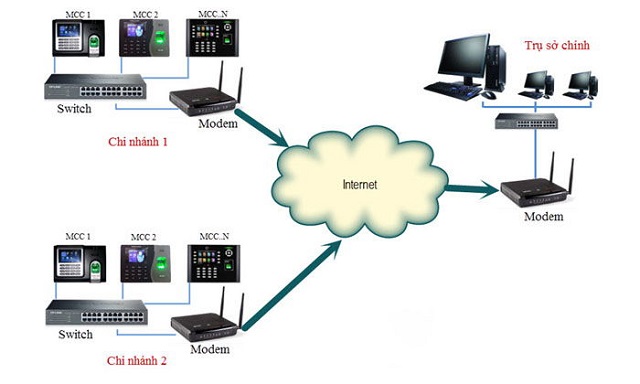
Khái niệm mở port máy chấm công là gì?
Mở port máy chấm công là giải pháp giúp doanh nghiệp quản lý nhân sự một cách tập trung nhất. Người quản lý chỉ ngồi tại máy tính là có thể lấy được dữ liệu từ các máy chấm công. Đó là nhờ sự kết nối thông qua mạng Internet tiên tiến hiện nay. Bởi vậy, doanh nghiệp phải thực hiện mở port để kết nối mạng qua chính port này. Tuy nhiên, cách mở port được thực hiện tại máy tính chủ quản lý chứ không phải máy chấm công.
Trường hợp, doanh nghiệp mở port trên từng thiết bị máy chấm công nhỏ cho doanh nghiệp. Thì đây lại được gọi là nat port máy chấm công. Cách làm này sẽ làm tốn nhiều địa chỉ IP và kinh phí cho doanh nghiệp.
Xem thêm: Máy chiếu – Thiết bị máy chiếu chính hãng giá rẻ
Các cách mở port máy chấm công
Đối với giải pháp kết nối để mở port cho máy chấm công sẽ có 2 cách thực hiện:
Mở port 4370 trên thiết bị máy chấm công
Đây chính là cách mở port máy chấm công Ronald Jack dành cho doanh nghiệp. Nguyên nhân khiến bạn phải mở port trong trường hợp không lấy được dữ liệu từ xa qua mạng. Trong trường hợp này bắt buộc bạn phải thực hiện mở port 4370 của máy chấm công. Các dòng máy chấm công có port 4370 là:
- Máy chấm công Ronald Jack T8.
- Máy chấm công Ronald Jack T9.
- Máy chấm công Ronald Jack Dg600.
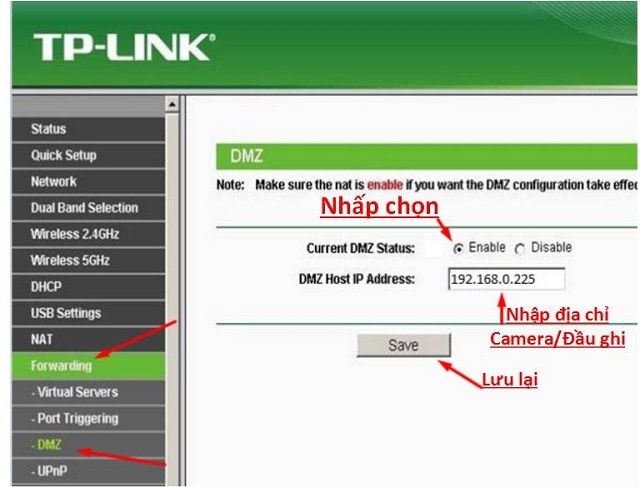
Tuy nhiên, việc mở port máy chấm công không phải thực hiện trên máy chủ server quản lý. Mà doanh nghiệp phải mở port trên các máy chấm công thuộc các chi nhánh doanh nghiệp mình. Tức là, có bao nhiêu máy chấm công thì bạn sẽ phải mở port cho tất cả máy đó. Như đã nói ở trên, đây chính là khái niệm về cách nat port máy chấm công .
Mở port phần mềm cho máy chấm công Ronald Jack
Cách làm này so với cách mở port trong trường hợp trên sẽ đơn giản hơn. Đối với giải pháp mở port phần mềm máy chấm công này, bạn chỉ cần thực hiện trên máy tính. Tức là, bạn sẽ mở 1 cổng tùy ý của IP PC dùng để quản lý các máy chấm công. Tuy nhiên, trên máy tính cá nhân này phải được cài đặt phần mềm máy chấm công Ronald Jack.
Giải pháp mở 1 port duy nhất nhưng sử dụng được cho mọi máy chấm công trong hệ thống. Các dòng máy chấm công được hỗ trợ để mở port phần mềm như:
- Máy chấm công Ronald Jack 4000TID-C.
- Máy chấm công Ronald Jack 8683.
- Máy chấm công Ronald Jack 5000t.
Đối với mỗi cách mở port cho máy chấm công sẽ có cách thực hiện khác nhau. Ngay sau đây chúng tôi sẽ hướng dẫn chi tiết về cách mở port cho thiết bị máy chấm công.
Chi tiết về cách mở port cho thiết bị máy chấm công
Trước khi bắt tay vào việc mở port cho thiết bị máy chấm công, bạn cần chuẩn bị
Chuẩn bị phần mềm và vật dụng
- Dây mạng kết nối từ LAN tới cổng WAN modem thứ 2.
- Máy tính đã được setup phần mềm Ronald Jack từ modem thứ 2 vào LAN. Máy tính này sẽ được kết nối vào modem thứ 2 rồi tới modem chính.
Bước cài đặt IP tĩnh
Bạn sẽ phải cài đặt địa chỉ IP cho máy tính được setup phần mềm chấm công Ronald JACK. Chẳng hạn bạn sẽ cài đặt IP với thông số như sau:
- Trên Modem chính: 192.168.100.1.
- Trên modem lớp 2 hay wifi: 192.168.0.1
- IP cho máy tính được setup phần mềm chấm công Ronald JACK: 192.168.0.225 cổng 80.
Tiến hành mở port trên TP-Link
Trước tiên, bạn sẽ phải tìm cổng gateway mặc định của modem phụ có IP là bao nhiêu? Sau đó, bạn sẽ thực hiện đăng nhập vào TP-Link bằng đường dẫn //.IP đó. Tiếp đến, bạn phải nhập tên đăng nhập và pass có trên modem của TP-Link để truy cập.
Giao diện chính của modem phụ hiện ra, bạn sẽ tìm mục Forwarding -> virtual servers. Lúc này, bạn sẽ phải nhập IP của PC đã cài phần mềm chấm công và port 80 -> OK.
Tiếp đến, bạn sẽ phải cài đặt địa chỉ IP tĩnh có thiết bị modem TP-Link này. Ở đây, bạn có thể chọn 192.168.100.2 làm IP tĩnh cho modem TP-Link. Tiếp tục, bạn sẽ dùng chính địa chỉ IP này để mở port cho modem chính.
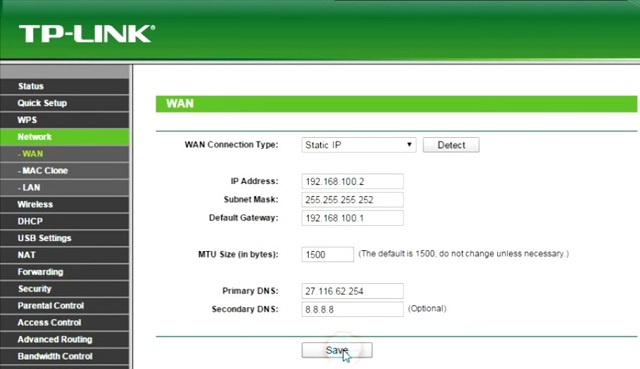
Bạn sẽ thực hiện đăng nhập vào modem TP-Link để mở port máy chấm công . Lựa chọn vào Network -> WAN, sau đó bạn chọn cấu hình như sau:
- WAN Connection Type: Chọn Static IP
- IP Address: 192.168.100.2.
- Subnet Mask: 255.255.255.252.
- Default gateway: 192.168.100.1.
- Primary DNS: 8.8.8.8
- Secondary DNS: 8.8.4.4
Cuối cùng, bạn sẽ Click SAVE để hoàn thành việc lưu lại dữ liệu nhập.
Tiến hành mở port trên modem chính
Truy cập vào địa chỉ cổng gateway của modem chính bằng lệnh: //192.168.100.1. Thực hiện đăng nhập bằng tên đăng nhập và mật khẩu là root/admin. Sau đó, bạn tiến hành mở cổng 8000 với địa chỉ IP tĩnh là 192.168.100.2.
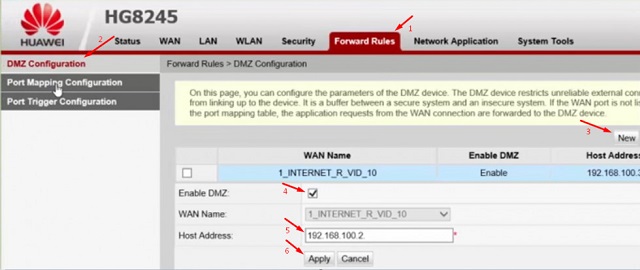
Khi mở port cho máy chấm công xong, bạn truy cập vào link http://ping.eu/port-chk/ để kiểm tra. Nếu, mở port thành công địa chỉ sẽ báo màu xanh và ngược lại đỏ là thất bại.
Đó chính là chi tiết về cách mở port máy chấm công được thao tác trên máy tính cá nhân. Đối với trường hợp mở port trên từng thiết bị máy chấm công nhỏ cho từng chi nhánh. Chúng tôi sẽ hướng dẫn nat port máy chấm công ở những phần sau của bài viết. Hãy cùng theo dõi và tìm hiểu trong website của chúng tôi nha.
CEO & Founder tại Công ty TFT, là người tham vấn chuyên môn và kiểm duyệt nội dung tại website: https://tft.vn/, nơi cung cấp thông tin giúp khách hàng nắm dõ hơn về sản phẩm dịch vụ tại TFT, hướng dẫn khách hàng cách sử dụng vận hành hiệu quả các giải pháp TFT cung cấp.



